
こんにちは、こもりんです。
本記事では自動売買ソフト(EA)取引におすすめのVPSについて解説します。
VPSとは?
Virtual Private Serverの略で、”仮想専用サーバー”のことをいいます。ネットワーク上に仮想のPCがあると思ってください。
FXの自動売買ソフト(EA)を使用する場合、PCとMT4を常に起動しておく必要がありますが、停電や災害、PC故障などのトラブルにより、MT4が停止してしまうと売買が行えず、大きな損害に繋がる可能性があります。
VPSのようにネットワーク上の仮想PCでMT4を起動すれば、停電などの予期せぬトラブルが起きてもMT4が停止する心配はありません。そのため、24時間365日安定したFX取引が可能です。
VPS基本スペックの概要と求められる性能
✅ メモリ・・・一時的に情報を記憶しておく場所のことで、数値が大きいほど動作速度が速くなります。おおよそ1つのMT4を稼働させると50MB~200MB程度のメモリが必要となる為、各社プラン最低基準の1GBあれば十分でしょう。
✅ ディスク容量・・・データを保存しておく場所のことで、数値が大きいほど多くのファイルを保存できます。SSDとHDDと2種類のタイプがありますが、SSDの方がHDDよりも読み出し速度が格段に速い為、SSDをおすすめします。また、容量についてはMT4専用で使うのであれば大した量は要らないので、各社プラン最低基準の50~60GBあれば十分でしょう。
✅ CPU・・・計算処理をするPCの頭脳のことで、Core数が大きいほど同時に多くの計算をできるようになります。EAを複数個同時に使わないのであれば、各社プラン最低基準の2Coreあれば十分でしょう。
✅ 回線速度・・・EAの売買処理に影響するところで、数値が大きいほど売買のタイムラグが少なくなります。通常100Mbpsあれば十分ですが、200Mbpsあると安心です。
✅ OS・・・基本ソフトのことで、特にWindowsはみなさんも馴染み深いと思います。これに関してはバージョンが新しいからと良いというわけでもなく、見た目や操作性が異なるといった感じですので、Windowsであればどのバージョンでも良いと思います。
おすすめのVPSはどこ?

各社VPSのプランを比較してみました。
| ConoHa | さくら
| |||
| プラン | WIN1GB | W1G | 1.5GB | Win1 |
| メモリ | 1GB | 1GB | 1.5GB | 1GB |
| SSD容量 | 100GB | 50GB | 60GB | 60GB |
| CPU | 2Core | 2Core | 2Core | 2Core |
| 回線速度 | 100Mbps共有 | 100Mbps共有 | 10Gbps共有 | 200Mbps共用 |
| OS | Windows Server 2019 | Windows Server 2019 | Windows Server 2019 | WindowsServer2012R2 |
| 最低利用期間 | なし | 3ヵ月 | 3ヵ月 | なし |
| 初期費用 | 0円 | 0円 | 0円 | 1,980円 |
| 月額料金 | 1,100円 | 1,100円 | 2,145円 | 2,179円 |
| RDSライセンス※ | 770円 | 770円 | 770円 | 1,100円 |
| 合計 | 1,870円 | 1,870円 | 2,915円 | 3,279円 |
| 特徴 | 高容量 コスパ最強 | コスパ最強 | FX専用VPS 回線速度最強 | 20年以上の運用実績 |
※FX自動売買ソフトを使う場合、VPSの契約と同時にリモートデスクトップサービス(RDS) SALのライセンスも契約する必要がありますので、忘れずにやりましょう!!
お名前.com デスクトップクラウド
FX自動売買に最適な”超高速”のVPSで、料金もFX専用VPSとしては最安圏。さらに、今なら他社徹底対抗キャンペーン価格で通常よりも37%OFFの月額1,335円から利用できます。ただし、契約更新月以降は通常価格に戻りますのでご注意ください。

ちなみに、私ならトラブルリスクを抑えるためにVPSを使用するので長年運用実績のあるABLENETを使います。というか使っていました(笑)
VPSを契約した後は?

VPSへPCからリモートデスクトップ接続します。ABLENETを例に解説します。
✅ 申し込み完了後に以下メールが届きます。IPアドレスをチェックしましょう。
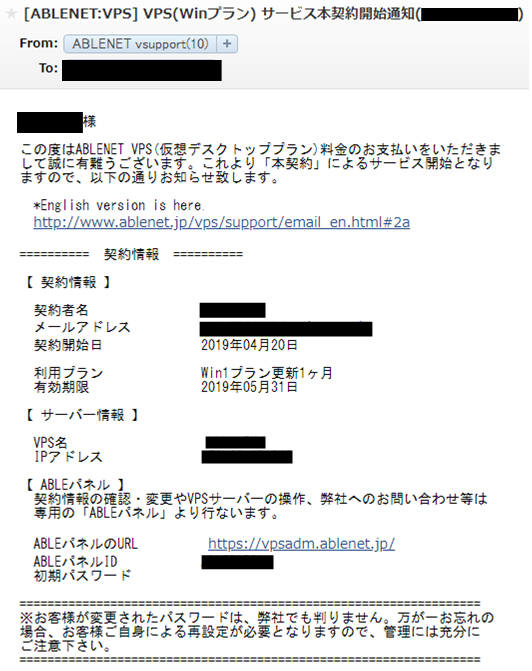
✅ PC画面下の検索欄で『mstsc』と入力し、『リモートデスクトップ接続』をクリック。
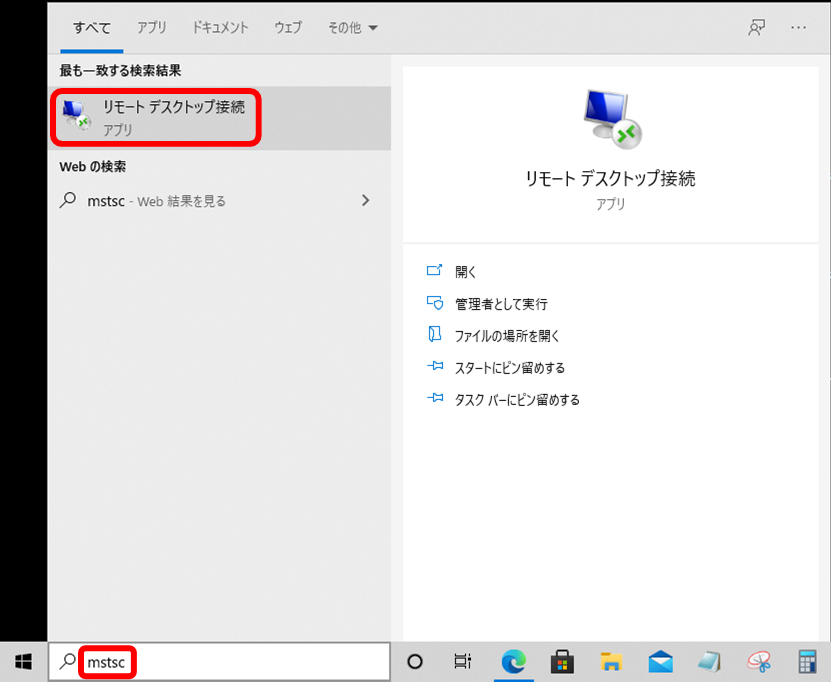
✅ 『オプション表示』をクリック。
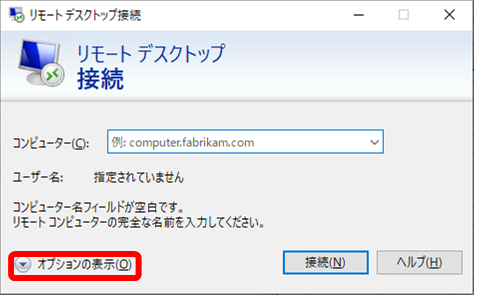
✅ コンピューターは『IPアドレス』、ユーザ名は『administrator』を入力し、『接続』をクリック。

✅ administratorのパスワードを入力して『OK』をクリック。
※設定完了通知の初期パスワード、またはWindows Serverインストール時に設定したパスワード
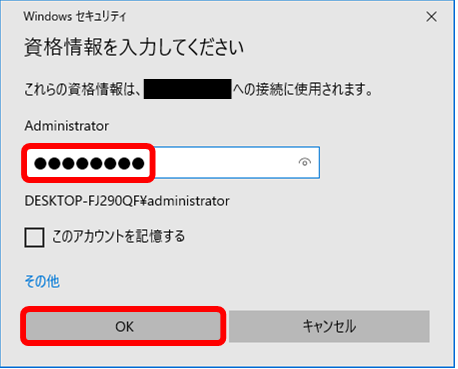
✅ 『はい』をクリック。
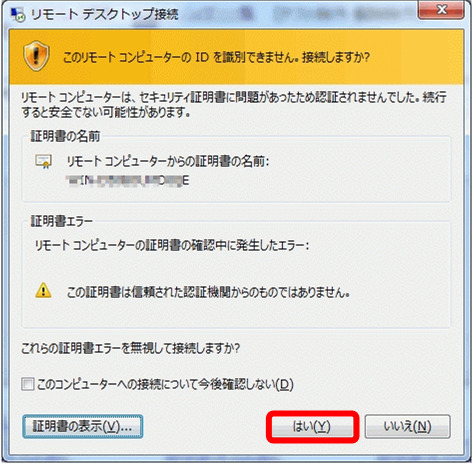
✅ Windows Serverのログイン画面(下記例はWindows Server 2012R2)が表示されれば接続は成功です。
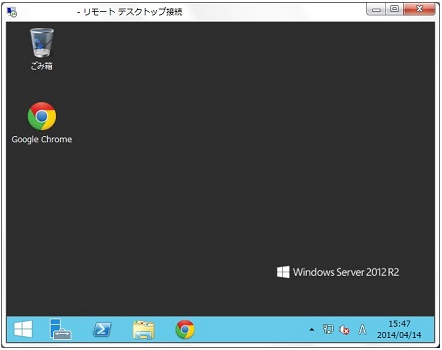

あとは Windows Server状態でインターネットエクスプローラーからMT4をダウンロードするか、PCからダウンロードしたファイルをコピー&ペーストしてインストールしましょう。私がお勧めするFX会社GEMFOREXの自動売買ソフト(EA)取引開始までの手順(MT4のダウンロード方法など)は以下の記事を参考にしてください。
まとめ
- コスパで選ぶなら『ConoHa for Windows Server』
- 性能で選ぶなら『お名前.com デスクトップクラウド』
- 運用実績で選ぶなら『ABLENET』←私ならここ




コメント